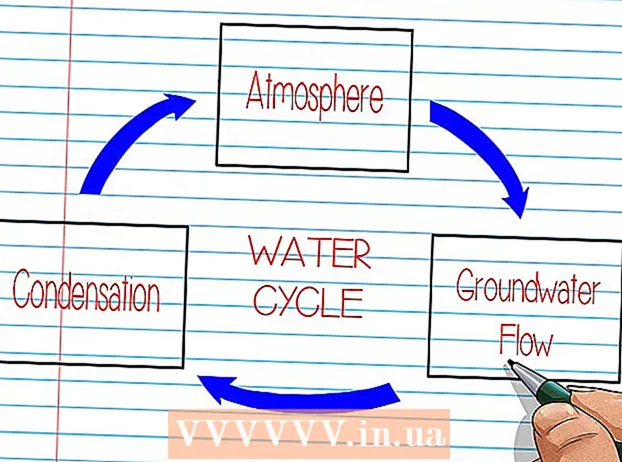ກະວີ:
Roger Morrison
ວັນທີຂອງການສ້າງ:
6 ເດືອນກັນຍາ 2021
ວັນທີປັບປຸງ:
1 ເດືອນກໍລະກົດ 2024
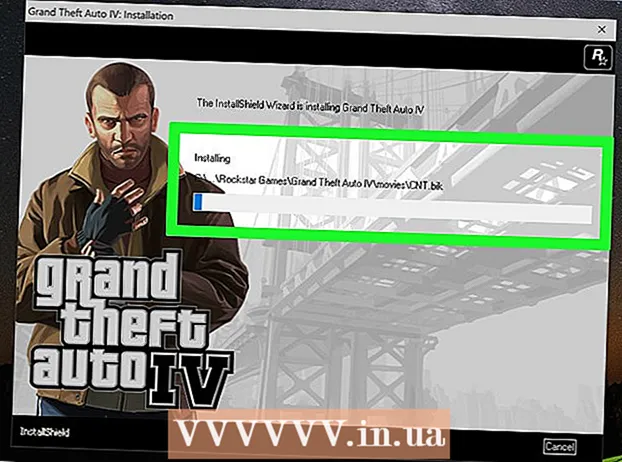
ເນື້ອຫາ
- ເພື່ອກ້າວ
- ສ່ວນທີ 1 ຂອງ 3: ກຳ ລັງໂຫລດເຄື່ອງຕິດຕັ້ງ
- ການໃຊ້ ສຳ ເນົາ DVD
- ການ ນຳ ໃຊ້ ສຳ ເນົາຊອບແວ
- ສ່ວນທີ 2 ຂອງ 3: ການຕິດຕັ້ງສະໂມສອນສັງຄົມ Rockstar (ການຕັ້ງຄ່າເບື້ອງຕົ້ນ)
- ພາກສ່ວນທີ 3: ການຕິດຕັ້ງ GTA 4
- ຄຳ ແນະ ນຳ
Grand Theft Auto 4 ແມ່ນ ໜຶ່ງ ໃນເກມລ້າສຸດຈາກ GTA franchise ທີ່ມີຢູ່ໃນຄອມພິວເຕີສ່ວນບຸກຄົນ ນຳ ອີກ. ນີ້ຫມາຍຄວາມວ່າທ່ານສາມາດຫຼິ້ນແລະມ່ວນຊື່ນເກມໄດ້ເຖິງແມ່ນວ່າບໍ່ມີເຄື່ອງຫຼີ້ນເກມ. ເຖິງແມ່ນວ່າມັນບໍ່ງ່າຍປານໃດເມື່ອປຽບທຽບກັບການໂຫຼດເກມເທິງ Xbox ຫລື Playstation, ການຕິດຕັ້ງ GTA 4 ໃນຄອມພິວເຕີ້ກໍ່ຍັງງ່າຍຫຼາຍ. ແລະທ່ານພຽງແຕ່ຕ້ອງເຮັດສິ່ງນີ້ເທື່ອດຽວ.
ເພື່ອກ້າວ
ສ່ວນທີ 1 ຂອງ 3: ກຳ ລັງໂຫລດເຄື່ອງຕິດຕັ້ງ
ການໃຊ້ ສຳ ເນົາ DVD
 ເປີດເຄື່ອງຫຼີ້ນ DVD ຂອງຄອມພິວເຕີຂອງທ່ານ. ກົດປຸ່ມໃສ່ເຄື່ອງຫຼີ້ນດີວີດີຂອງຄອມພິວເຕີຂອງທ່ານເພື່ອເປີດຂັບ.
ເປີດເຄື່ອງຫຼີ້ນ DVD ຂອງຄອມພິວເຕີຂອງທ່ານ. ກົດປຸ່ມໃສ່ເຄື່ອງຫຼີ້ນດີວີດີຂອງຄອມພິວເຕີຂອງທ່ານເພື່ອເປີດຂັບ.  ໃສ່ DVD ຕິດຕັ້ງ GTA 4. ວາງນິ້ວມືດັດສະນີຂອງທ່ານເຂົ້າໄປໃນຮູສູນກາງຂອງແຜ່ນດີວີດີແລະນິ້ວໂປ້ຂອງທ່ານຢູ່ທາງຂ້າງເພື່ອຖືແຜ່ນດີວີດີໄວ້ໃນບ່ອນທີ່ທ່ານໃສ່ມັນເຂົ້າໃນໄດ.
ໃສ່ DVD ຕິດຕັ້ງ GTA 4. ວາງນິ້ວມືດັດສະນີຂອງທ່ານເຂົ້າໄປໃນຮູສູນກາງຂອງແຜ່ນດີວີດີແລະນິ້ວໂປ້ຂອງທ່ານຢູ່ທາງຂ້າງເພື່ອຖືແຜ່ນດີວີດີໄວ້ໃນບ່ອນທີ່ທ່ານໃສ່ມັນເຂົ້າໃນໄດ.  ປິດເຄື່ອງຫຼີ້ນດີວີດີ. ກົດປຸ່ມໃສ່ເຄື່ອງຫຼີ້ນດີວີດີໃນຄອມພິວເຕີຂອງທ່ານອີກຄັ້ງເພື່ອປິດຊ່ອງສຽບ drive.
ປິດເຄື່ອງຫຼີ້ນດີວີດີ. ກົດປຸ່ມໃສ່ເຄື່ອງຫຼີ້ນດີວີດີໃນຄອມພິວເຕີຂອງທ່ານອີກຄັ້ງເພື່ອປິດຊ່ອງສຽບ drive.  ລໍຖ້າໃຫ້ຄອມພິວເຕີ ສຳ ເລັດການອ່ານແຜ່ນດິດ. ປ່ອງຢ້ຽມຂະຫນາດນ້ອຍຈະໄປປາກົດບ່ອນທີ່ທ່ານສາມາດເລືອກພາສາການຕັ້ງຄ່າ.
ລໍຖ້າໃຫ້ຄອມພິວເຕີ ສຳ ເລັດການອ່ານແຜ່ນດິດ. ປ່ອງຢ້ຽມຂະຫນາດນ້ອຍຈະໄປປາກົດບ່ອນທີ່ທ່ານສາມາດເລືອກພາສາການຕັ້ງຄ່າ. 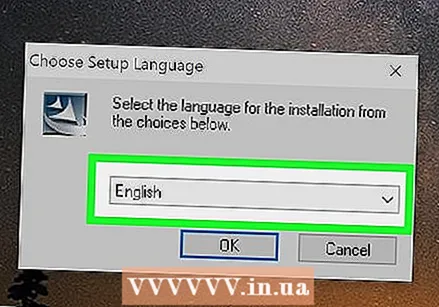 ເລືອກພາສາ. ກົດທີ່ລາຍການແບບເລື່ອນລົງແລະເລືອກພາສາທີ່ທ່ານຕ້ອງການໃຊ້. ກົດ "OK" ຫຼັງຈາກເລືອກພາສາ.
ເລືອກພາສາ. ກົດທີ່ລາຍການແບບເລື່ອນລົງແລະເລືອກພາສາທີ່ທ່ານຕ້ອງການໃຊ້. ກົດ "OK" ຫຼັງຈາກເລືອກພາສາ. - ປ່ອງຢ້ຽມ Rockstar Social Club, ເຊິ່ງທ່ານໃຊ້ໃນການຕິດຕັ້ງເກມໃນຄອມພິວເຕີຂອງທ່ານຈະປາກົດຂຶ້ນ.
ການ ນຳ ໃຊ້ ສຳ ເນົາຊອບແວ
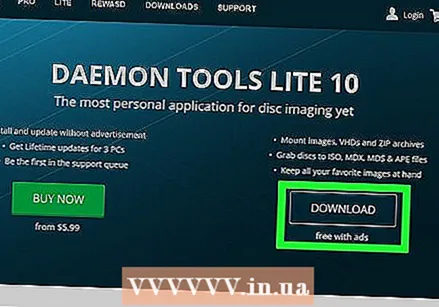 ດາວໂຫລດ DVD-ROM DVD ເພື່ອອ່ານ ສຳ ເນົາດິຈິຕອນຂອງຜູ້ຕິດຕັ້ງ GTA. DVD-ROM ທີ່ໃຊ້ກັນຢ່າງກວ້າງຂວາງແມ່ນ Daemon Tools (http://www.daemon-tools.cc/products/dtLite). ກົດລິ້ງດາວໂຫລດຢູ່ ໜ້າ ເວບເພື່ອຕິດຕັ້ງໂປແກຼມໃນຄອມພິວເຕີຂອງທ່ານ.
ດາວໂຫລດ DVD-ROM DVD ເພື່ອອ່ານ ສຳ ເນົາດິຈິຕອນຂອງຜູ້ຕິດຕັ້ງ GTA. DVD-ROM ທີ່ໃຊ້ກັນຢ່າງກວ້າງຂວາງແມ່ນ Daemon Tools (http://www.daemon-tools.cc/products/dtLite). ກົດລິ້ງດາວໂຫລດຢູ່ ໜ້າ ເວບເພື່ອຕິດຕັ້ງໂປແກຼມໃນຄອມພິວເຕີຂອງທ່ານ. 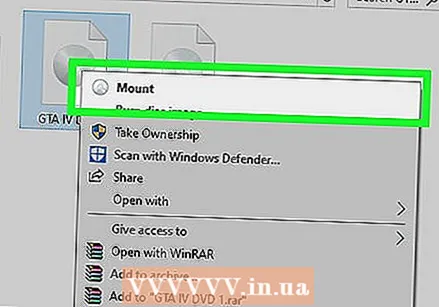 ໂຫຼດຕົວຕິດຕັ້ງເຂົ້າໃນໄດ virtual. ກົດສອງຄັ້ງໃນເອກະສານຕິດຕັ້ງຂອງເກມແລະມັນຄວນຈະເປີດດ້ວຍມັນໂດຍອັດຕະໂນມັດແລະຕິດຕັ້ງໃສ່ໄດ virtual.
ໂຫຼດຕົວຕິດຕັ້ງເຂົ້າໃນໄດ virtual. ກົດສອງຄັ້ງໃນເອກະສານຕິດຕັ້ງຂອງເກມແລະມັນຄວນຈະເປີດດ້ວຍມັນໂດຍອັດຕະໂນມັດແລະຕິດຕັ້ງໃສ່ໄດ virtual. 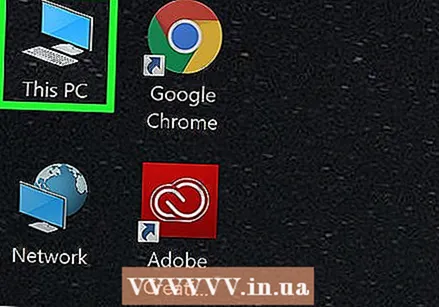 ເປີດ "My Computer" ຈາກຄອມພິວເຕີຂອງທ່ານ. ຢູ່ໃນໂຟນເດີນີ້ທ່ານຈະເຫັນ ໜຶ່ງ ໃນໄດທີ່ມີ virtual ຕິດຕັ້ງກັບ GTA 4 installer.
ເປີດ "My Computer" ຈາກຄອມພິວເຕີຂອງທ່ານ. ຢູ່ໃນໂຟນເດີນີ້ທ່ານຈະເຫັນ ໜຶ່ງ ໃນໄດທີ່ມີ virtual ຕິດຕັ້ງກັບ GTA 4 installer. 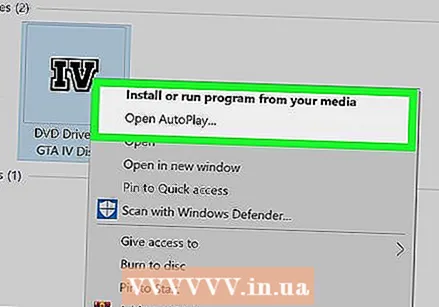 ດໍາເນີນການ DVD-ROM virtual. ຄິກຂວາເທິງໄດ virtual ແລະເລືອກ "Run Auto" ຈາກລາຍການທີ່ຂຶ້ນມາ. ປ່ອງຢ້ຽມຂະຫນາດນ້ອຍຈະໄປປາກົດບ່ອນທີ່ທ່ານສາມາດເລືອກພາສາການຕັ້ງຄ່າ.
ດໍາເນີນການ DVD-ROM virtual. ຄິກຂວາເທິງໄດ virtual ແລະເລືອກ "Run Auto" ຈາກລາຍການທີ່ຂຶ້ນມາ. ປ່ອງຢ້ຽມຂະຫນາດນ້ອຍຈະໄປປາກົດບ່ອນທີ່ທ່ານສາມາດເລືອກພາສາການຕັ້ງຄ່າ. 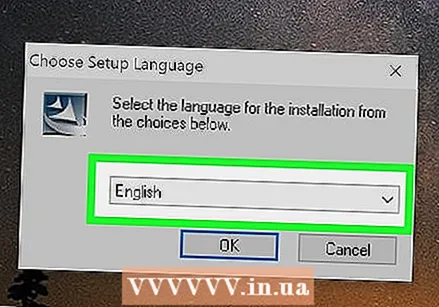 ເລືອກພາສາ. ກົດທີ່ລາຍການແບບເລື່ອນລົງແລະເລືອກພາສາທີ່ທ່ານຕ້ອງການໃຊ້. ກົດ "OK" ຫຼັງຈາກເລືອກພາສາ.
ເລືອກພາສາ. ກົດທີ່ລາຍການແບບເລື່ອນລົງແລະເລືອກພາສາທີ່ທ່ານຕ້ອງການໃຊ້. ກົດ "OK" ຫຼັງຈາກເລືອກພາສາ. - ປ່ອງຢ້ຽມ Rockstar Social Club, ເຊິ່ງຈະຕິດຕັ້ງເກມໃນຄອມພິວເຕີຂອງທ່ານ, ຈະປາກົດຂຶ້ນ.
ສ່ວນທີ 2 ຂອງ 3: ການຕິດຕັ້ງສະໂມສອນສັງຄົມ Rockstar (ການຕັ້ງຄ່າເບື້ອງຕົ້ນ)
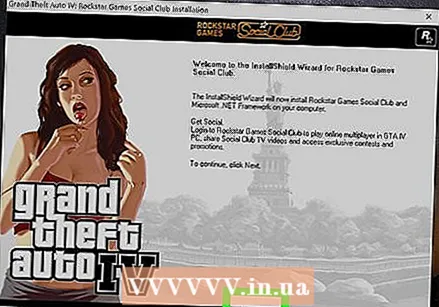 ເລີ່ມຕົ້ນການຕິດຕັ້ງ. ກົດປຸ່ມ "Next" ໃນ ໜ້າ ຈໍຕ້ອນຮັບ ທຳ ອິດຂອງ ໜ້າ ຕ່າງ Rockstar Social Club ເພື່ອເລີ່ມການຕິດຕັ້ງ.
ເລີ່ມຕົ້ນການຕິດຕັ້ງ. ກົດປຸ່ມ "Next" ໃນ ໜ້າ ຈໍຕ້ອນຮັບ ທຳ ອິດຂອງ ໜ້າ ຕ່າງ Rockstar Social Club ເພື່ອເລີ່ມການຕິດຕັ້ງ. 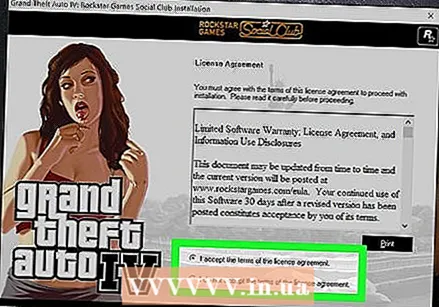 ຍອມຮັບຂໍ້ຕົກລົງອະນຸຍາດ. ອ່ານຂໍ້ຕົກລົງອະນຸຍາດທີ່ສະແດງຢູ່ໃນປ່ອງຢ້ຽມແລະກົດປຸ່ມວິດທະຍຸ "ຂ້ອຍຍອມຮັບເງື່ອນໄຂຂອງຂໍ້ຕົກລົງການອະນຸຍາດ".
ຍອມຮັບຂໍ້ຕົກລົງອະນຸຍາດ. ອ່ານຂໍ້ຕົກລົງອະນຸຍາດທີ່ສະແດງຢູ່ໃນປ່ອງຢ້ຽມແລະກົດປຸ່ມວິດທະຍຸ "ຂ້ອຍຍອມຮັບເງື່ອນໄຂຂອງຂໍ້ຕົກລົງການອະນຸຍາດ". - ກົດປຸ່ມ "ຕໍ່ໄປ" ອີກເທື່ອຫນຶ່ງເພື່ອສືບຕໍ່.
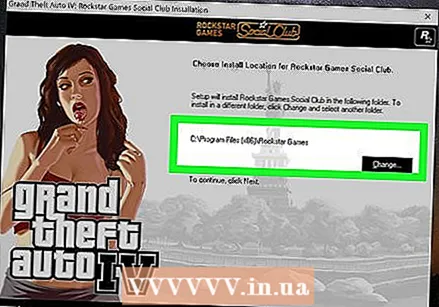 ເລືອກສະຖານທີ່ໃນຄອມພິວເຕີຂອງທ່ານທີ່ທ່ານຕ້ອງການຕິດຕັ້ງ Rockstar Social Club. ໂດຍຄ່າເລີ່ມຕົ້ນ, ໂປແກຼມຈະຖືກຕິດຕັ້ງຢູ່ໃນແຟ້ມແຟ້ມໂປແກມໃນຄອມພິວເຕີຂອງທ່ານ. ກົດ "ຕໍ່ໄປ" ອີກເທື່ອຫນຶ່ງເພື່ອເລີ່ມຕົ້ນການຕິດຕັ້ງສະໂມສອນສັງຄົມໄປຫາສະຖານທີ່ນີ້.
ເລືອກສະຖານທີ່ໃນຄອມພິວເຕີຂອງທ່ານທີ່ທ່ານຕ້ອງການຕິດຕັ້ງ Rockstar Social Club. ໂດຍຄ່າເລີ່ມຕົ້ນ, ໂປແກຼມຈະຖືກຕິດຕັ້ງຢູ່ໃນແຟ້ມແຟ້ມໂປແກມໃນຄອມພິວເຕີຂອງທ່ານ. ກົດ "ຕໍ່ໄປ" ອີກເທື່ອຫນຶ່ງເພື່ອເລີ່ມຕົ້ນການຕິດຕັ້ງສະໂມສອນສັງຄົມໄປຫາສະຖານທີ່ນີ້. - ຖ້າທ່ານຕ້ອງການຕິດຕັ້ງໂປແກຼມຢູ່ບ່ອນທີ່ແຕກຕ່າງກັນ, ໃຫ້ກົດປຸ່ມ "Browse" ແລະໄປຫາບ່ອນທີ່ທ່ານຕ້ອງການເກມທີ່ວາງໄວ້ກ່ອນທີ່ຈະກົດ Next.
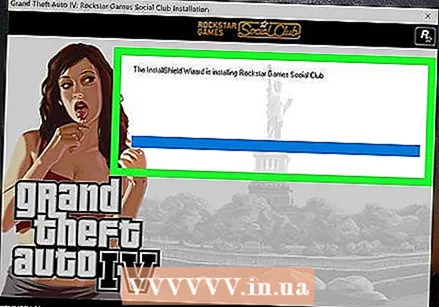 ລໍຖ້າ Rockstar Social Club ສຳ ເລັດການຕິດຕັ້ງ. ນີ້ຈະໃຊ້ເວລາພຽງແຕ່ສອງສາມນາທີເທົ່ານັ້ນ.
ລໍຖ້າ Rockstar Social Club ສຳ ເລັດການຕິດຕັ້ງ. ນີ້ຈະໃຊ້ເວລາພຽງແຕ່ສອງສາມນາທີເທົ່ານັ້ນ.
ພາກສ່ວນທີ 3: ການຕິດຕັ້ງ GTA 4
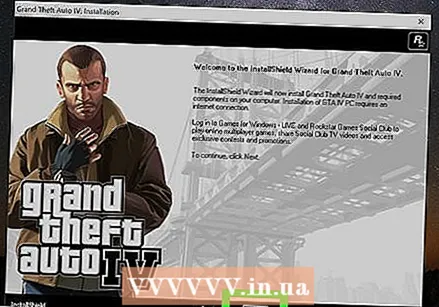 ເລີ່ມຕົ້ນການຕິດຕັ້ງ. ທັນທີຫຼັງຈາກທີ່ Social Club ຖືກຕິດຕັ້ງໃສ່ຄອມພິວເຕີຂອງທ່ານ, ປ່ອງຢ້ຽມຕິດຕັ້ງ Grand Theft Auto 4 ຈະກົດຂື້ນ "ກົດ" ໃນ ໜ້າ ຈໍ Welcome ທຳ ອິດຂອງ Grand Theft Auto 4 ເພື່ອເລີ່ມຕົ້ນການຕິດຕັ້ງ.
ເລີ່ມຕົ້ນການຕິດຕັ້ງ. ທັນທີຫຼັງຈາກທີ່ Social Club ຖືກຕິດຕັ້ງໃສ່ຄອມພິວເຕີຂອງທ່ານ, ປ່ອງຢ້ຽມຕິດຕັ້ງ Grand Theft Auto 4 ຈະກົດຂື້ນ "ກົດ" ໃນ ໜ້າ ຈໍ Welcome ທຳ ອິດຂອງ Grand Theft Auto 4 ເພື່ອເລີ່ມຕົ້ນການຕິດຕັ້ງ. 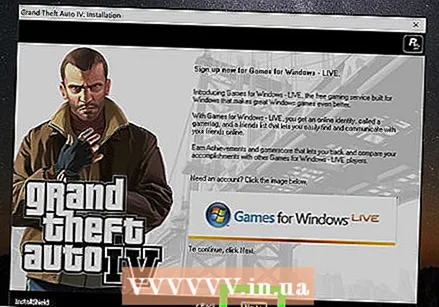 ກົດທີ່ "Next". ການແຈ້ງເຕືອນບາງຢ່າງ ສຳ ລັບເກມ ສຳ ລັບ Windows Live ແລະ Rockstar Social Club ຈະປາກົດຢູ່ໃນປ່ອງຢ້ຽມຕິດຕັ້ງ. ກົດທີ່ປຸ່ມ "Next" ເພື່ອ ດຳ ເນີນຂັ້ນຕອນຕໍ່ໄປ.
ກົດທີ່ "Next". ການແຈ້ງເຕືອນບາງຢ່າງ ສຳ ລັບເກມ ສຳ ລັບ Windows Live ແລະ Rockstar Social Club ຈະປາກົດຢູ່ໃນປ່ອງຢ້ຽມຕິດຕັ້ງ. ກົດທີ່ປຸ່ມ "Next" ເພື່ອ ດຳ ເນີນຂັ້ນຕອນຕໍ່ໄປ. 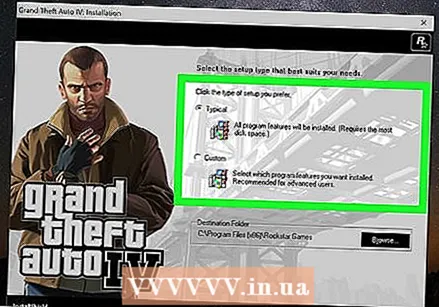 ເລືອກປະເພດການຕິດຕັ້ງທີ່ທ່ານຕ້ອງການໃຊ້. ກົດປຸ່ມວິທະຍຸ "ທຳ ມະດາ" ເພື່ອເລືອກການຕັ້ງຄ່ານີ້ແລະຊີ້ບອກວ່າທ່ານມີທຸກເອກະສານທີ່ ຈຳ ເປັນໃນການ ດຳ ເນີນງານເກມ.
ເລືອກປະເພດການຕິດຕັ້ງທີ່ທ່ານຕ້ອງການໃຊ້. ກົດປຸ່ມວິທະຍຸ "ທຳ ມະດາ" ເພື່ອເລືອກການຕັ້ງຄ່ານີ້ແລະຊີ້ບອກວ່າທ່ານມີທຸກເອກະສານທີ່ ຈຳ ເປັນໃນການ ດຳ ເນີນງານເກມ. 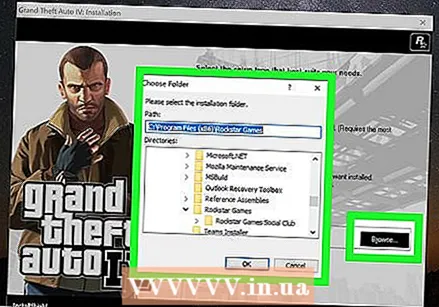 ເລືອກບ່ອນທີ່ທ່ານຕ້ອງການຕິດຕັ້ງເກມໃນຄອມພິວເຕີຂອງທ່ານ. ເກມຖືກຕິດຕັ້ງຢູ່ໃນໂຟນເດີ Applications ໂດຍຄ່າເລີ່ມຕົ້ນ. ກົດ "ຕໍ່ໄປ" ອີກເທື່ອຫນຶ່ງເພື່ອຕິດຕັ້ງເກມກັບສະຖານທີ່ນີ້.
ເລືອກບ່ອນທີ່ທ່ານຕ້ອງການຕິດຕັ້ງເກມໃນຄອມພິວເຕີຂອງທ່ານ. ເກມຖືກຕິດຕັ້ງຢູ່ໃນໂຟນເດີ Applications ໂດຍຄ່າເລີ່ມຕົ້ນ. ກົດ "ຕໍ່ໄປ" ອີກເທື່ອຫນຶ່ງເພື່ອຕິດຕັ້ງເກມກັບສະຖານທີ່ນີ້. - ຖ້າທ່ານຕ້ອງການຕິດຕັ້ງໂປແກຼມຢູ່ບ່ອນອື່ນ, ໃຫ້ກົດປຸ່ມ "Browse" ແລະໄປຫາສະຖານທີ່ທີ່ທ່ານຕ້ອງການຕິດຕັ້ງເກມກ່ອນທີ່ຈະກົດປຸ່ມ "Next".
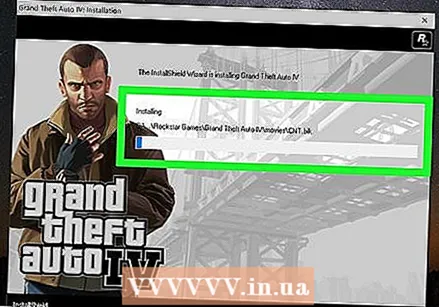 ລໍຖ້າເກມຕິດຕັ້ງ. ມັນຈະໃຊ້ເວລາສອງສາມນາທີເພື່ອ ສຳ ເລັດການຕິດຕັ້ງ. ເມື່ອທ່ານເຮັດ ສຳ ເລັດແລ້ວທ່ານສາມາດເລີ່ມຕົ້ນເກມແລະເລີ່ມຕົ້ນຫຼີ້ນ Grand Theft Auto 4.
ລໍຖ້າເກມຕິດຕັ້ງ. ມັນຈະໃຊ້ເວລາສອງສາມນາທີເພື່ອ ສຳ ເລັດການຕິດຕັ້ງ. ເມື່ອທ່ານເຮັດ ສຳ ເລັດແລ້ວທ່ານສາມາດເລີ່ມຕົ້ນເກມແລະເລີ່ມຕົ້ນຫຼີ້ນ Grand Theft Auto 4. - ໃນລະຫວ່າງຂັ້ນຕອນການຕິດຕັ້ງ, ທ່ານຈະຖືກຮ້ອງຂໍໃຫ້ໃສ່ CD ຕິດຕັ້ງຄັ້ງທີສອງ; ປະຕິບັດຕາມພາກທີ 1 ທີ່ໄດ້ກ່າວມາຂ້າງເທິງ ສຳ ລັບຕິດຕັ້ງກັບດີວີດີຫຼືເກມທີ່ດາວໂຫລດມາ, ເພື່ອ ດຳ ເນີນຂັ້ນຕອນຕໍ່ໄປ.
ຄຳ ແນະ ນຳ
- ກ່ອນທີ່ຈະຊື້ແລະຕິດຕັ້ງເກມໃນຄອມພິວເຕີຂອງທ່ານ, ກະລຸນາອ່ານຂໍ້ ກຳ ນົດຂອງລະບົບກ່ອນເພື່ອຮັບປະກັນວ່າເກມສາມາດ ດຳ ເນີນງານໄດ້ດີໃນລະບົບຂອງທ່ານ.
- ຖ້າເກມຈະບໍ່ຕິດຕັ້ງໃນຄອມພີວເຕີ້ຂອງທ່ານ, ທ່ານອາດຈະຕ້ອງໄດ້ປັບປຸງຮາດແວຂອງທ່ານເຊັ່ນ: ໜ່ວຍ ຄວາມ ຈຳ ແລະ / ຫລືບັດກາຟິກເພື່ອໃຫ້ຄອມພິວເຕີຂອງທ່ານສາມາດຫລີ້ນເກມໄດ້.